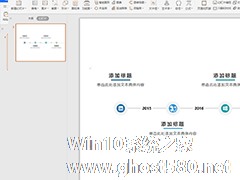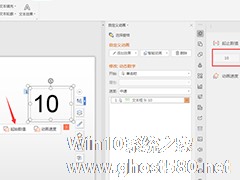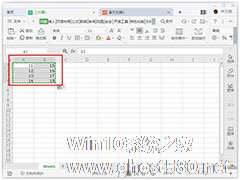-
wps怎么在ppt中插入时间轴?wps在ppt中插入时间轴的操作步骤
- 时间:2024-11-23 08:48:58
大家好,今天Win10系统之家小编给大家分享「wps怎么在ppt中插入时间轴?wps在ppt中插入时间轴的操作步骤」的知识,如果能碰巧解决你现在面临的问题,记得收藏本站或分享给你的好友们哟~,现在开始吧!
wps除了文字和表格有很多强大的功能帮助我们学习办公,ppt也具备许多令人惊喜的功能,能省去许多操作的繁琐步骤,比如我们在制作ppt用于汇报时,经常会遇到很多时间节点需要展示,这时候如果能用时间轴来表达,自然一目了然,那么,wps里怎么在ppt中插入时间轴?下面就为你揭晓。
方法步骤
1、首先,打开PPT后,点击【插入】,然后找到【关系图】并点击。
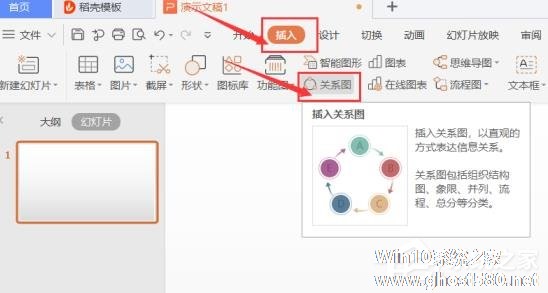
2、在弹出的界面中,在左侧的【分类】中,点击时间轴,然后在右侧找到自己满意的格式,点击【插入】。
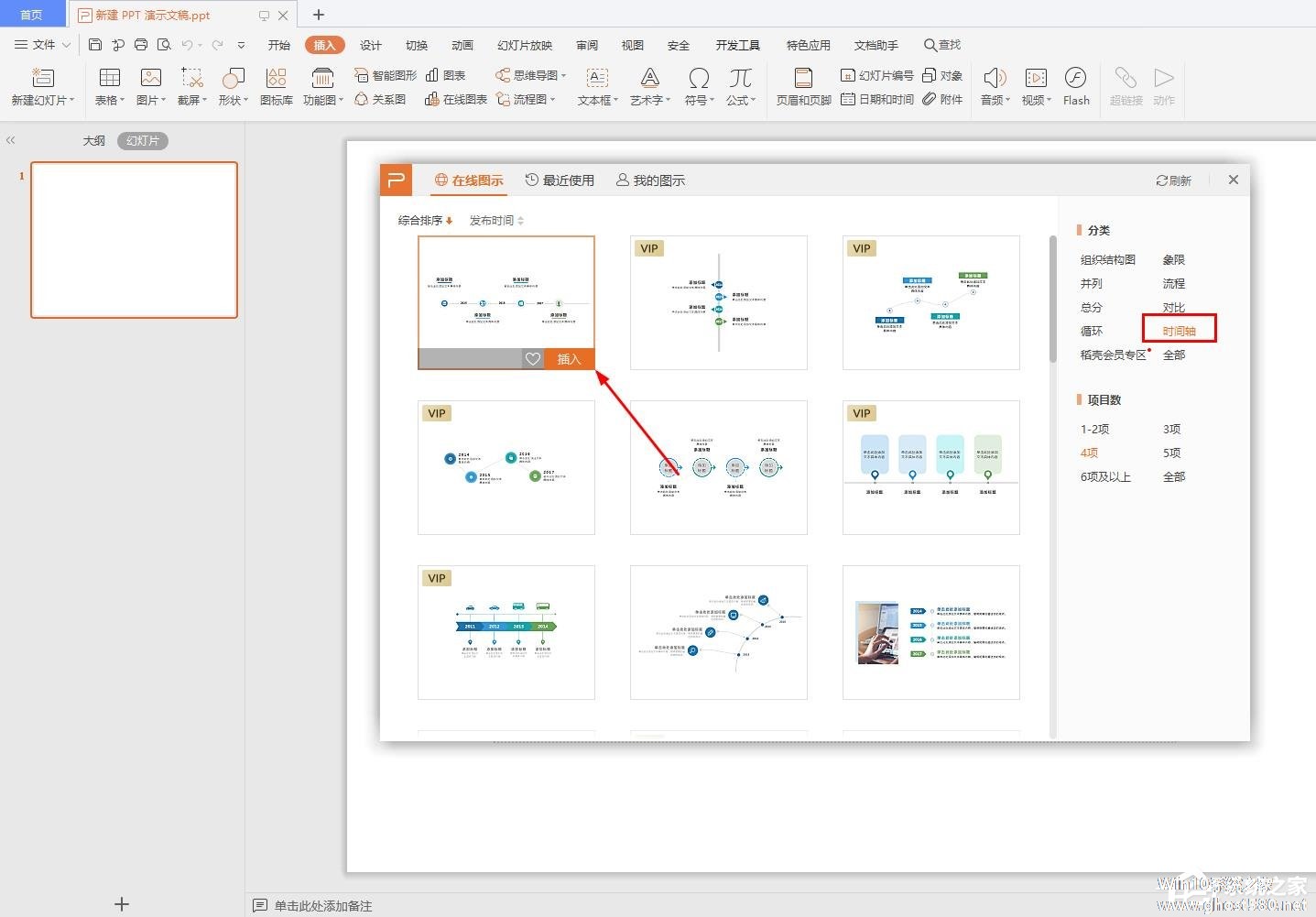
3、如图,这样就有一张时间轴了,下面就根据自己的需要更改数据即可。
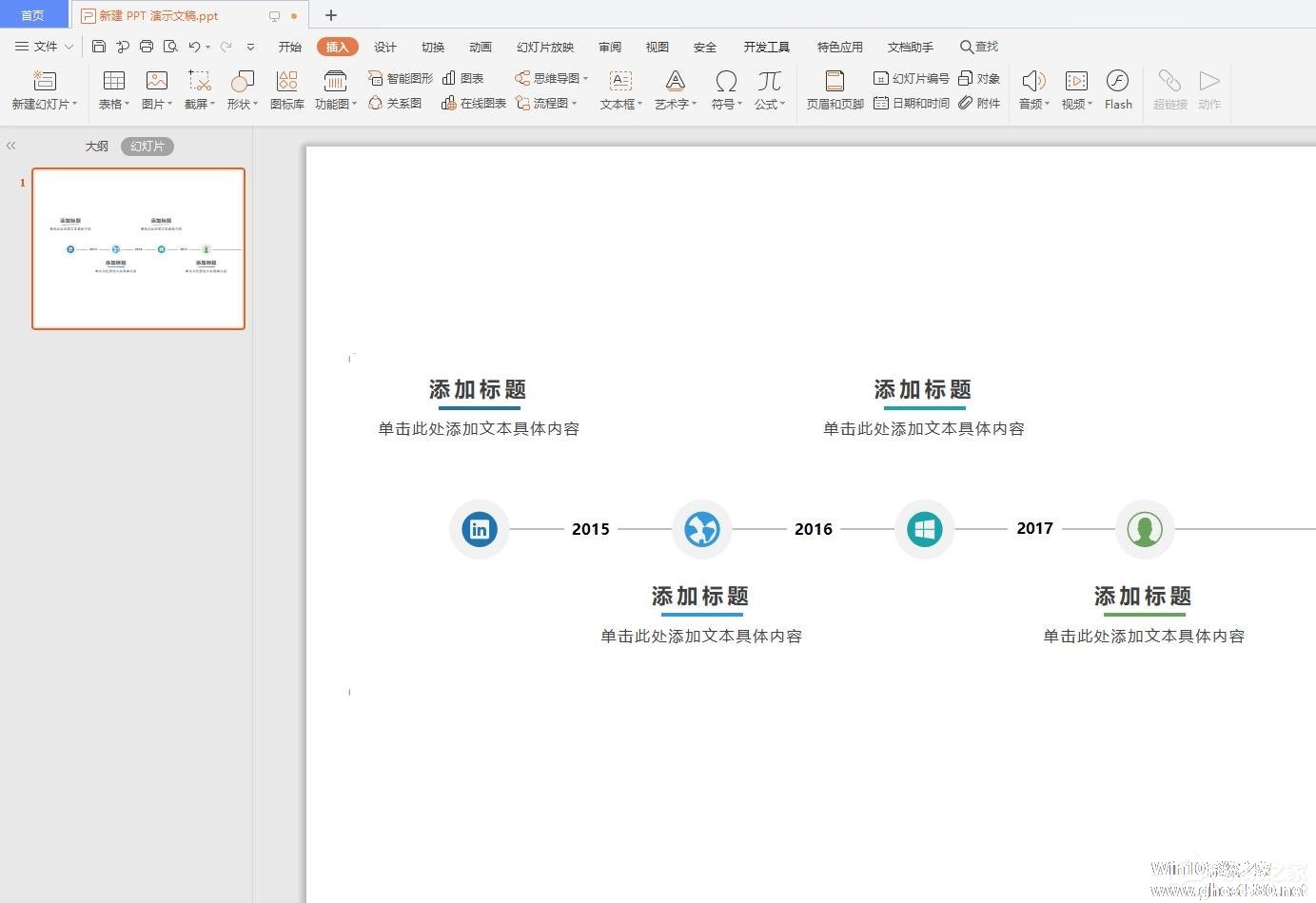
以上就是关于「wps怎么在ppt中插入时间轴?wps在ppt中插入时间轴的操作步骤」的全部内容,本文讲解到这里啦,希望对大家有所帮助。如果你还想了解更多这方面的信息,记得收藏关注本站~
【Win10系统之家www.ghost580.net①独★家使用,未经允许不得转载!】
相关文章
-
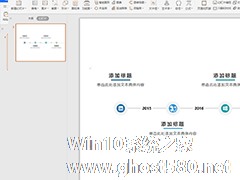
wps怎么在ppt中插入时间轴?wps在ppt中插入时间轴的操作步骤
wps除了文字和表格有很多强大的功能帮助我们学习办公,ppt也具备许多令人惊喜的功能,能省去许多操作的繁琐步骤,比如我们在制作ppt用于汇报时,经常会遇到很多时间节点需要展示,这时候如果能用时间轴来表达,自然一目了然,那么,wps里怎么在ppt中插入时间轴?下面就为你揭晓。
方法步骤
1、首先,打开PPT后,点击【插入】,然后找到【关系图】并点击。
... -
 WPS演示怎么在PPT中插入Flash操作教程分享。有用户在进行PPT制作的时候,想要去导入电脑里面制作好的一段Flash动画来使用,那么软件怎么导入Flash格式的内容呢?接下来我们一起来看看详细的操作步骤分享吧。操作步骤1、首...
WPS演示怎么在PPT中插入Flash操作教程分享。有用户在进行PPT制作的时候,想要去导入电脑里面制作好的一段Flash动画来使用,那么软件怎么导入Flash格式的内容呢?接下来我们一起来看看详细的操作步骤分享吧。操作步骤1、首... -
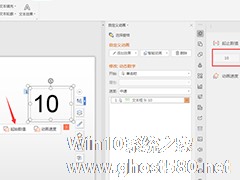
wps中如何在ppt里插入秒表?wps在ppt中插入秒表的方法
wps这款功能丰富的办公软件被应用的越来越多,其中ppt在一些大场合也更被用到,比如年会和一些分享会,需要用到ppt进行汇报和展示,有时候为了活跃现场气氛,我们还会在ppt里插入秒表倒计时,下面就一起看看小编为大家分享的wps在ppt中插入秒表的方法。
方法步骤
1、打开PPT文档,点击【插入】,然后点击【文本框】,在插入的文本框内输入倒计时的数字。
... -
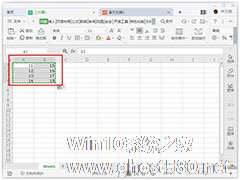
大家在用WPS做报告的时候是不是会遇到这种情况,要把表格插入到PPT里面,非常的麻烦,特别是遇到内容多的表格的时候,很费时间,又不方便,那么,下面小编就跟大家分享一个小技巧,轻松就能解决这个问题,一起来看看Excel表格同步在PPT粘贴选项的方法。
方法步骤
1、首先我们打开Excel表格,复制想...